Вимкніть апаратне прискорення в Kodi, якщо ви зіткнулися з проблемою
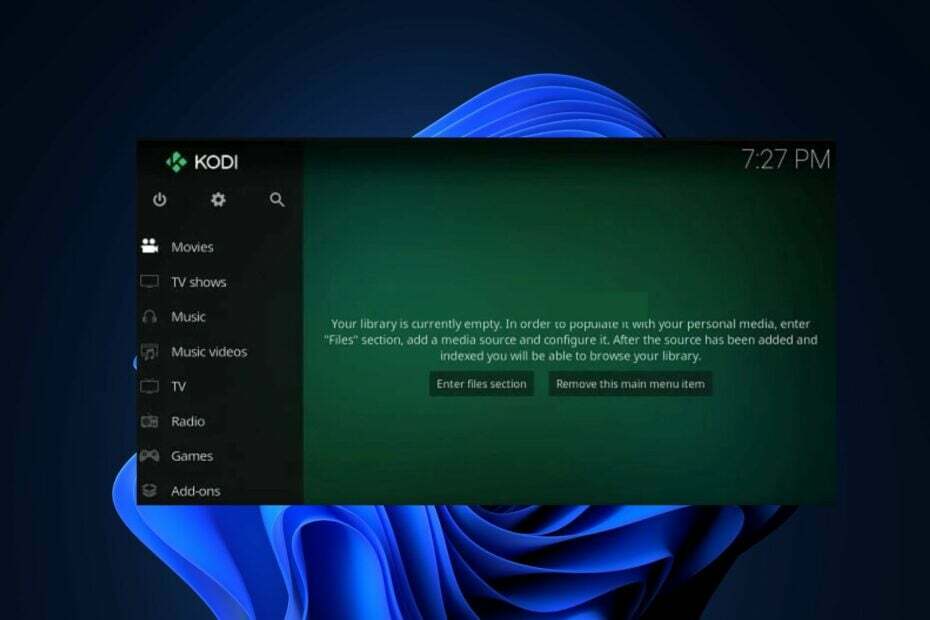
XВСТАНОВИТИ, НАТИСНУВШИ ЗАВАНТАЖИТИ ФАЙЛ
- Завантажте DriverFix (перевірений файл завантаження).
- Натисніть Розпочати сканування знайти всі проблемні драйвери.
- Натисніть Оновлення драйверів щоб отримати нові версії та уникнути збоїв у роботі системи.
- DriverFix завантажено 0 читачів цього місяця.
Додаток Kodi є одним із найкращих мультимедійні плеєри з багатьма різними функціями, доповненнями та чудовим інтерфейсом. Він забезпечує користувачам їхні потреби в розвагах.
Однак програма не позбавлена помилок, оскільки користувачі нещодавно опублікували на форумі підтримки Kodi про Kodi аварійно завершує роботу Windows 10 і 11 помилки. Хоча це може бути досить неприємним, ми зібрали кілька потенційних виправлень для цієї помилки.
- Чому Kodi не працює в Windows 10/11?
- Як я можу виправити Kodi, якщо він не працює або виходить з ладу?
- 1. Завершіть усі непотрібні завдання, що виконуються у фоновому режимі
- 2. Вимкніть апаратне прискорення на Kodi
- 3. Завантажте останню версію DirectX
- 4. Перевстановіть Kodi на ПК з Windows 11
Чому Kodi не працює в Windows 10/11?
Може бути кілька причин, чому користувачі стикаються з аварійним завершенням роботи Kodi у Windows, Windows 10 і 11. Нижче наведено деякі з можливих причин.
- Пошкоджена конфігурація Kodi – Однією з головних причин цієї помилки є те, що Коді файли конфігурації були пошкоджені, що спричиняє нестабільність і збої. Спробуйте скористатися одним із спеціальні інструменти для вирішення проблеми.
- Несумісні доповнення або плагіни – Певні додатки або плагіни, встановлені в Kodi, можуть бути несумісними з Windows 10 і 11, що призводить до збоїв. Ці доповнення можуть бути застарілими або конфліктувати з операційною системою.
- Застаріла версія Kodi – Використовуючи an застаріла версія Kodi може призвести до проблем із сумісністю з Windows 10 і 11. Старіша версія може бути не оптимізована для належної роботи з останніми операційними системами, що спричиняє збої.
- Недостатньо системних ресурсів - Якщо ти комп’ютер не відповідає мінімальним системним вимогам для безперебійної роботи Kodi, він може вийти з ладу через брак ресурсів.
Тепер, коли ви знаєте деякі можливі причини Помилка збою Kodi у Windows 10 і 11, давайте перейдемо до того, які виправлення застосовувати.
Як я можу виправити Kodi, якщо він не працює або виходить з ладу?
Перш ніж спробувати будь-яке з розширених рішень, наведених у цьому посібнику, користувачі повинні переконатися, що вони виконали такі підготовчі перевірки:
- Перезавантажте ПК.
- Закрийте непотрібні програми, що працюють у фоновому режимі.
- Вимкніть або видаліть проблемні аддони або плагіни.
- Оновіть свою відеокарту до останньої версії.
Перевіривши наведені вище перевірки, але жодна з них не вирішує проблему, ви можете ознайомитися з розширеними рішеннями, наданими нижче, щоб дізнатися, що вам підходить.
1. Завершіть усі непотрібні завдання, що виконуються у фоновому режимі
- Прес Ctrl + Shift + вихід клавіші швидкого доступу для відкриття Диспетчер задач на Windows.
- Знайдіть усі процеси, які споживають системні ресурси.
- Виберіть кожен окремо та натисніть на Завершити завдання кнопку.
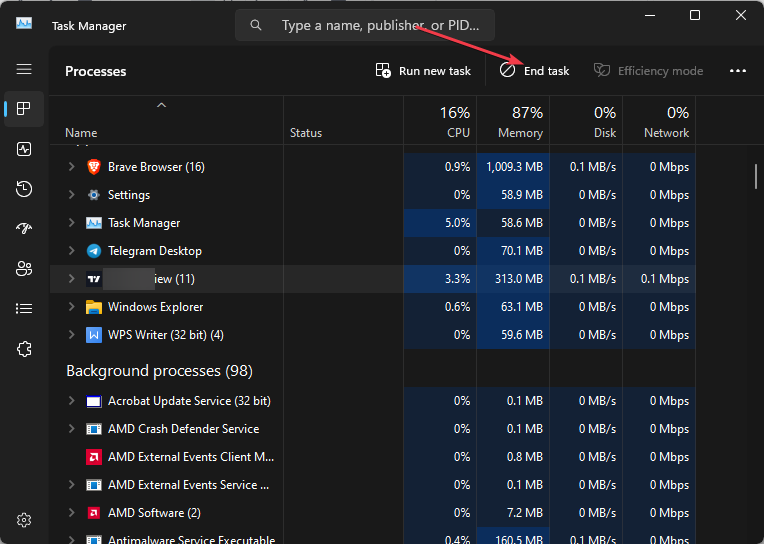
- Припиніть усе це, але не вбивайте критичний процес або той, який вам потрібен.
Закінчення некритичні процеси у вашому диспетчері завдань має вирішити проблему. Після цього спробуйте знову запустити програму Kodi, щоб перевірити, чи виправлено помилку Kodi, що виводить з ладу Windows.
2. Вимкніть апаратне прискорення на Kodi
- Запустіть Коді додаток На лівій бічній панелі натисніть на спорядження значок.
- Під Налаштування, виберіть гравець варіант.
- Далі вимкніть Дозволити апаратне прискорення – DXVA2 вимкнувши перемикач у розділі відео.
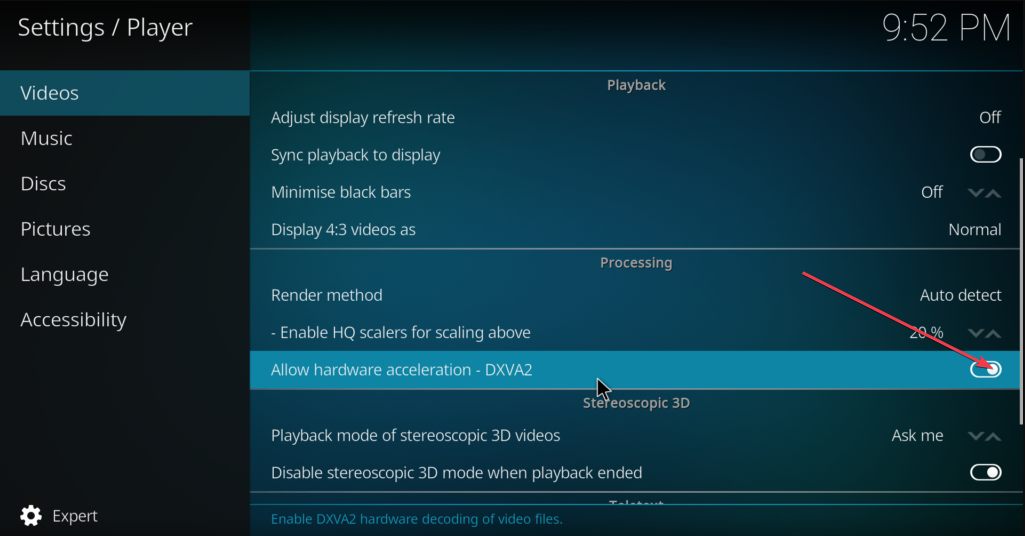
- Тепер перезапустіть програму Kodi.
Хоча рекомендується зберегти апаратне прискорення опцію, увімкнену в Kodi, однак вона також може викликати проблеми несумісності на ПК з Windows.
3. Завантажте останню версію DirectX
- Натисніть вікна + Р ключі, щоб відкрити бігти діалогове вікно команди. Тип dxdiag у текстовому полі та натисніть Введіть щоб відкрити Інструмент діагностики DirectX вікно.
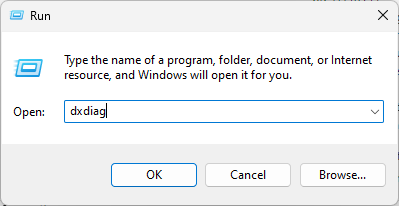
- Перевірте, чи струм Версія DirectX на вашому ПК немає DirectX 12 або вище. Якщо так, то вам доведеться пройти процес оновлення.
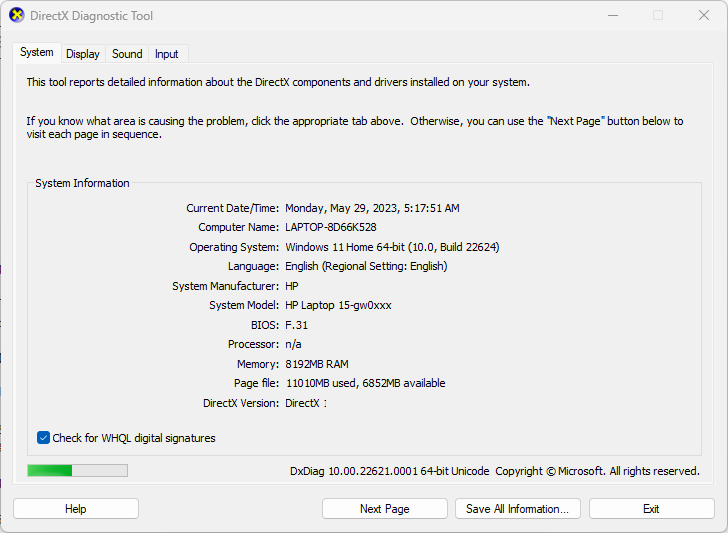
- Потім відкрийте потрібний веб-переглядач і відвідайте Офіційний сайт Microsoft щоб завантажити останню версію DirectX.

- Тепер запустіть інсталяцію та дотримуйтеся підказок, щоб завершити процес встановлення.
- Після встановлення перезавантажте комп’ютер.
Оновлення до останньої версії DirectX повинно було виправити всі проблеми Проблеми, пов'язані з DirectX що призводить до автоматичного збою Kodi у Windows.
- Код помилки CAA30194 Microsoft Team: як це виправити
- Як швидко видалити пароль для входу в Windows 10
4. Перевстановіть Kodi на ПК з Windows 11
- Натисніть вікна ключ, щоб відкрити Меню Пуск. Тип панель управління у вікні пошуку та натисніть Введіть.
- Спочатку натисніть на Видалення програми під Програми розділ.
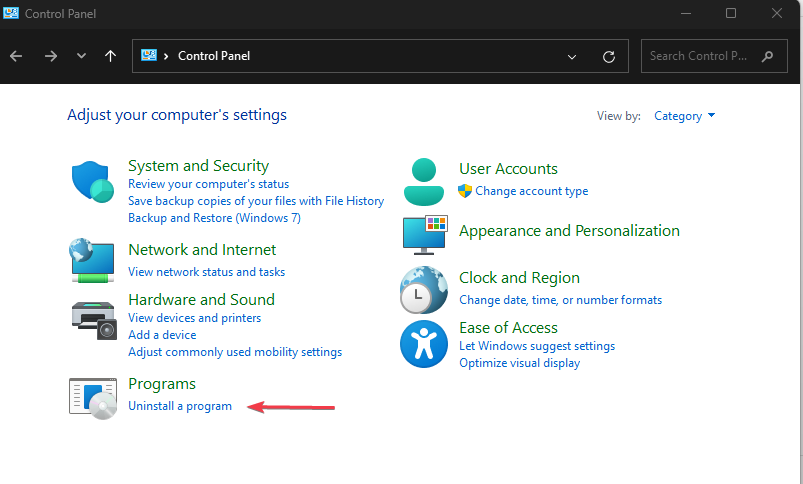
- Потім знайдіть і натисніть Коді в Програма та особливості вікно та виберіть Видалити.
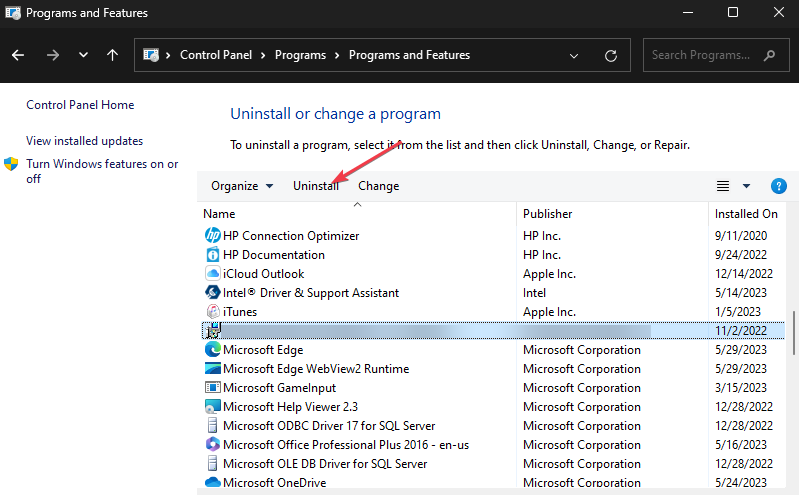
- Перезавантажте ПК і відвідайте офіційний сайт Веб-сайт Kodi щоб завантажити його версію Windows 11.
Ось і все про те, як виправити Kodi, якщо він не працює або виходить з ладу на ПК з Windows 10 і 11. Сподіваємось, один із методів, наведених у цьому посібнику, допоможе вам вирішити проблему.
У вас виникли проблеми з системним збоєм, але ви не знаєте, яке рішення застосувати? Перегляньте наш докладний посібник на Windows 11 постійно виходить з ладу 9 способів зупинити це.
Крім того, перевірте тут виправте Kodi, якщо він не працює або не відкривається в Windows 10 і 11, а також виправити елементи, які не відтворюються на Kodi.
Якщо у вас виникли запитання чи пропозиції, повідомте нас у розділі коментарів нижче.
Виникли проблеми? Виправте їх за допомогою цього інструменту:
СПОНСОРОВАНО
Деякі проблеми, пов’язані з драйверами, можна вирішити швидше за допомогою спеціального інструменту. Якщо у вас усе ще виникають проблеми з драйверами, просто завантажте DriverFix і запустіть його за кілька кліків. Після цього дозвольте йому взяти на себе верх і миттєво виправити всі ваші помилки!
![7 найкращих програм для спостереження за веб-камерами [Посібник 2020]](/f/23afe8c8a3c5ffbf22e2fbcb0b466859.jpg?width=300&height=460)
![Як розпакувати / витягти файли XZ [Windows 10, Mac]](/f/fbe5ecffd817dd9c13504ee1f2f87980.jpg?width=300&height=460)